Как убрать рекламу в Яндекс Браузере
Яндекс Браузер продолжает набирать популярность, но одним из существенных недостатков данного веб-браузера является отсутствие каких-нибудь встроенных средств для того, чтобы блокировать рекламу. На самом деле, такая ситуация наблюдается в большинстве браузеров и объясняется она тем, что эти компании солидно зарабатывают на рекламе и партнерских сайтах. Напомним, что прежде, чем начинать любые манипуляции, убедитесь, что у вас установлена последняя версия браузера, или просто скачайте Яндекс Браузер и установите его поверх вашей версии в системе.
Для блокировки используются специальные расширения, которые избавят вас от надоедливых баннеров и всплывающих окон. Таких вариантов существует два:
Adguard
Adguard имеет две версии. Первая - это расширение для браузера, которое является бесплатным, вторая - программа для ОС Windows, за которую придется заплатить.
Расширение Adguard для браузера
СкачайтеAdguard для Яндекс Браузера, после чегоподтвердите его установку в браузер. Это бесплатное расширение умеет блокировать практически всю рекламу. Единственный недостаток — в поисковике Яндекс определенные ссылки все-таки остались.
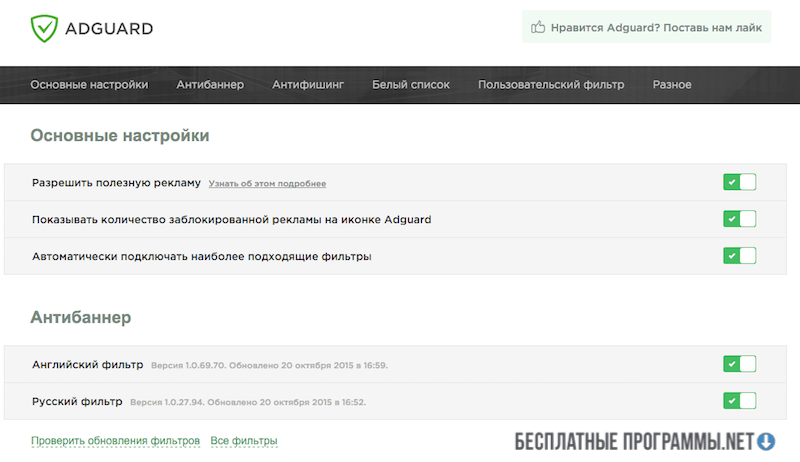
Программа Adguard
Исходя из того, что программа является платной, нетрудно догадаться, что она эффективно удалит всю рекламу, которая так раздражает. На данный момент, стоимость подписки на год вперед равна примерно 200 рублей, а бесплатной версии пока не существует.
Работа Adguard ведется в фоновом режиме. Проводится фильтрация интернет-трафика на предмет того, есть ли в нем рекламные элементы.
Родительский контроль - дополнительная возможность, которую можно подключить с помощью этой программы. Это позволит защитить браузер от сайтов с вредоносным характером.
Особенности Adguard для Яндекс.Браузера:
Во время установки программы в одном из окон появится запрос на установку Яндекс Элементов. Внимательно изучите, что они из себя представляют и решите, нужны ли они вам. Их наличие или отсутствие можно контролировать с помощью галочек.
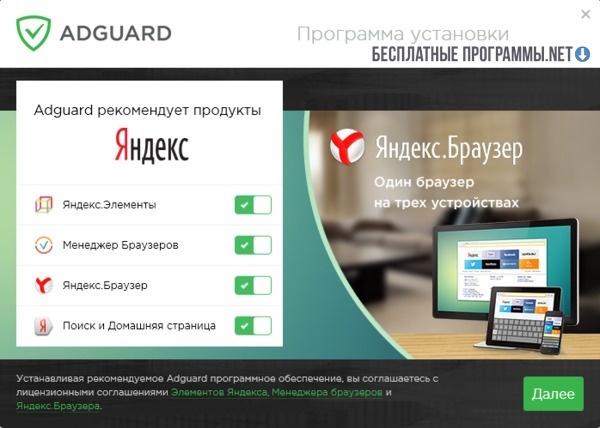
Когда начнется этап "Настройки фильтрации программы", выделите пункт Фильтр счетчиков и интернет-аналитики. Также рекомендуется снять галочку возле пункта "Не блокировать полезную рекламу для полной очистки браузера". С помощью последнего действия можно полностью убрать даже ту рекламу, которая размещена с разрешения поисковых систем Яндекса или Гугла, а также многих других сайтов, которые не добавлены в черный список утилиты.
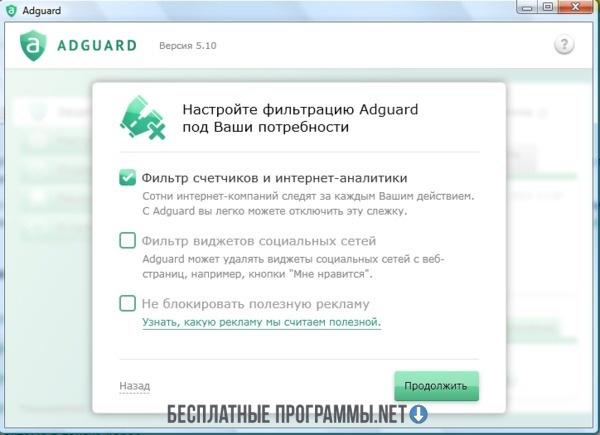
Расширение AdBlock
AdBlock - известнейшая система, которая предлагается всем желающим в виде расширения. В том же Интернет-магазине Chrome есть возможность найти бесплатные расширения AdBlock, а также AdBlock Plus.
Установка подтверждается с помощью кнопки Добавить, как на изображении ниже.
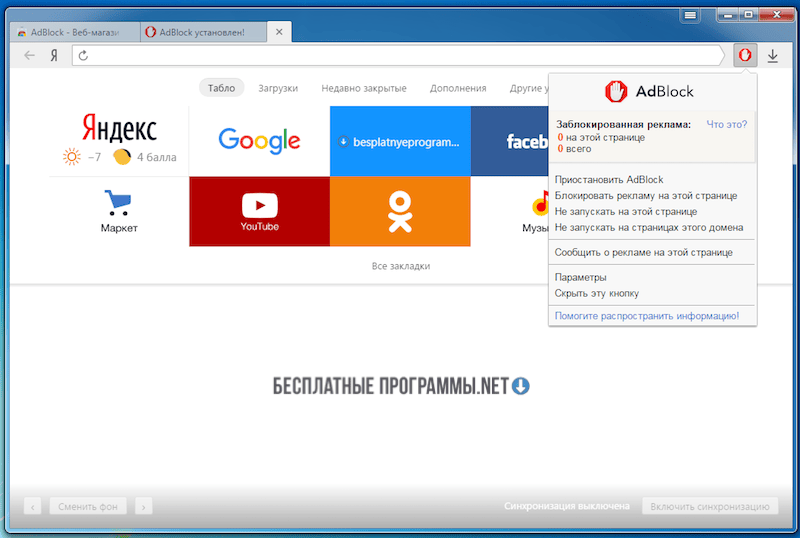
Блокируется реклама достаточно эффективно, но при этом не настолько, как это делает предыдущая программа. Зато здесь есть очень широкие возможности по настройкам - что блокировать, что нет и на каких сайтах осуществлять заданные действия.
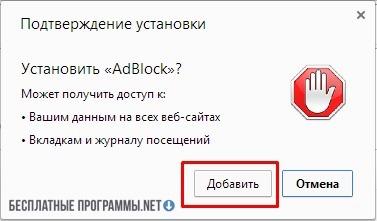
Ходят такие слухи, что у разработчиков расширения присутствуют определенные договоренности с некоторыми компаниями, так что, возможно, хоть и не навязчивая, но реклама будет появляться. Особенно это может проявиться в поисковиках.
Однако подобные расширения - хоть и популярный, но не единственный вариант избавления от рекламы в Яндекс Браузере. Сегодня существует опасный вид рекламы, которая не просто надоедает, она "умеет" заражать компьютер. С такой рекламой бороться намного сложнее. Ниже приложен алгоритм борьбы с данной рекламой:
- Установка антивируса. Должен быть установлен действительно надежный антивирус, такой как 360 Total Security или Kaspersky Virus Removal Tool. С его помощью проведите полное сканирование системы.
- Установка сканеров. Антивирусы не всегда могут найти adware-программы.
Поэтому, чтобы быть полностью уверенным, установите одну из таких утилит:
Все они являются бесплатными. Среди платных эффективных средств самое популярное - SpyHunter. Запускайте сканер этой программы. После сканирования удаляйте найденные рекламные объекты.
Что нужно сделать:
- Удаление браузера. После проведенных манипуляций рекомендуется полностью удалить браузер. Специальная утилита Revo Unistaller поможет вам удалить Яндекс.Браузер наверняка. Удалять нужно абсолютно все расширения и настройки. Посмотрите в реестр. Если там остались лишние записи, то тоже устраните их.
- Чистка файла hosts. В папке C:\Windows\System32\drivers\etc найдите файл hosts. Откройте его через блокнот. Посмотрите, чтобы после слова localhost не было ничего написано. Если что-то есть, удаляйте этот текст.
- Отключение прокси. Через Панель управление зайдите в Сеть и Интернет, выберите Свойства обозревателя. Откройте вкладку Подключения. Если ваше интернет-подключение создано через локальную сеть нажмите Настройка сети, если через удаленное подключение - Настройка. Внимательно проверьте, чтобы все опции Прокси были отключены.
- Проверка ДНС. Для этого выберите Подключение к сети. В основном подключении нажмите на Свойства. Далее - вкладка Сеть, далее - TCP/IPv4, далее - Свойства. Проверьте, чтобы DNS был таким, как вам должен выдать провайдер. В большинстве случаев DNS получают автоматически. Если замечены другие DNS, то поменяйте их на стандартные.
- Установка браузера. Осталось лишь скачать официальную версию Яндекс.Браузера и снова установить ее.
 Like
Ответить
| Ответить с цитатой |
Цитировать
Like
Ответить
| Ответить с цитатой |
Цитировать
